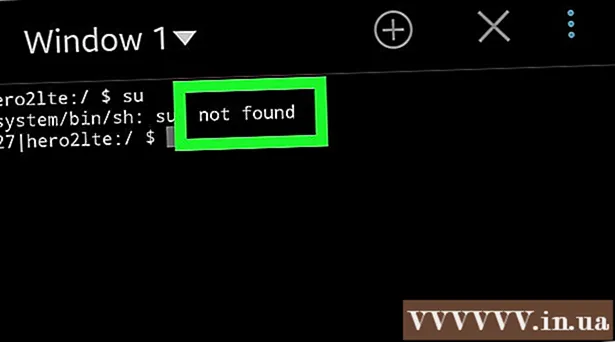Muallif:
Lewis Jackson
Yaratilish Sanasi:
13 Mayl 2021
Yangilanish Sanasi:
1 Iyul 2024

Tarkib
Apple ID parollari shaxsiy ma'lumotlarni himoya qilishda juda muhim rol o'ynaydi. Quyidagi maqolaning ko'rsatmalariga muvofiq siz parolingizni muntazam ravishda o'zgartirishingiz kerak.
Qadamlar
3-dan 1-usul: Apple ID veb-saytidan foydalaning
Apple ID veb-saytiga tashrif buyuring. Apple ID () veb-saytiga tashrif buyurib, Internetga ulangan har qanday qurilmada Apple ID-ni o'zgartirishingiz mumkin.

"Apple ID-ni boshqarish" tugmachasini bosing va tizimga kiring. Siz Apple ID elektron pochta manzilingizni va parolingizni kiritishingiz kerak.- Agar joriy parolingizni eslamasangiz, bu erni bosing.
"Parol va xavfsizlik" parametrini bosing. Buni chap menyuda topishingiz mumkin.

Shaxsni tasdiqlash. Xavfsizlik bo'yicha ikkita savolga javob berishingiz yoki Apple tomonidan yuborilgan kodni mobil qurilmangizga kiritishingiz kerak.- Xavfsizlik savolingizni eslay olmasangiz, hisobingizga kirishga imkon beruvchi vaqtinchalik PIN-kod olish uchun Apple Support-ga murojaat qilishingiz kerak.

Bosing "Kalit so'zni o'zgartirish" (Parolni o'zgartiring). Ushbu qadam Parolni o'zgartirish sahifasini ochadi.
Joriy parolingizni kiriting va yangisini yarating. Parolni o'zgartirish sahifasida joriy parolni kiritishingiz kerak, shuningdek yangisini yaratishingiz kerak bo'ladi. Parolni tasdiqlash uchun uni ikki marta kiritish kerak. reklama
3-dan 2-usul: iPhone, iPad yoki iPod-dan foydalaning
Sozlamalar ilovasini oching va tugmasini bosing "icloud.’ Siz Apple ID-ni ekranning yuqori qismida ko'rishingiz kerak.
Apple ID-ni bosing. Sizdan parolingizni kiritishingiz va davom etishingiz so'raladi.
- Agar joriy parolingizni eslamasangiz, bu erni bosing.
Bosing "Parol va xavfsizlik.’ Ushbu qadam parol parametrini aks ettiradi.
Bosing "Kalit so'zni o'zgartirish.’ Keyin Parolni o'zgartirish ekrani ochiladi.
Xavfsizlik savolingizga javob bering. Ushbu savollar hisobni himoya qilish funktsiyasiga ega. Parolni o'zgartirish uchun siz ikkita savolga javob berishingiz kerak. Agar ikki bosqichli tasdiqlash yoqilgan bo'lsa, buning o'rniga Apple tomonidan qurilmaga yuborilgan xabarni kiritishingiz kerak bo'ladi.
- Agar xavfsizlik savolini eslay olmasangiz, hisobingizga bog'langan bo'lsangiz, elektron pochta manzilingiz bo'lsa, uni sozlashingiz mumkin. Siz elektron pochta manzilingizni "Parol va xavfsizlik" ekranida o'rnatishingiz mumkin.
Joriy parolingizni kiriting va yangisini yarating. Parolni o'zgartirish sahifasida joriy parolni kiritishingiz va yangisini yaratishingiz kerak bo'ladi. Parolni tasdiqlash uchun uni ikki marta kiritish kerak. reklama
3 dan 3-usul: Yo'qolgan parollarni tiklash
Kirish. Agar siz parolni eslay olmasangiz va uni sozlashingiz kerak bo'lsa, iForgot vositasidan foydalanishingiz mumkin. Internetga ulangan har qanday qurilmada ushbu veb-saytga kirishingiz mumkin.
Apple identifikatoringizni kiriting. Apple ID-ga tegishli elektron pochta manzilini iForgot sahifasidagi katakchaga kiriting va "Keyingi" tugmasini bosing.
Shaxsni tasdiqlash usulini tanlang. Hisob qaydnomangizning ba'zi sozlamalariga qarab siz shaxsingizni turli usullar bilan tekshirishingiz mumkin. Agar siz ushbu usullardan birini bajara olmasangiz, Apple Support-ga murojaat qilib, sizning shaxsingizni tasdiqlashlari va parolingizni tiklashga ruxsat berishlari kerak bo'ladi:
- Hisobingizga ulangan elektron pochta manziliga yuborilgan xatlarni qabul qilishingiz mumkin.
- Hisob qaydnomasini yaratishda xavfsizlik bo'yicha savollarga javob berishingiz mumkin.
- Agar siz ikki bosqichli tekshiruvni yoqsangiz, mobil qurilmangizga yuborilgan kodni kiritishingiz mumkin.
Tug'ilgan kuningizni kiriting. Tasdiqlash usulini tanlagandan so'ng tug'ilgan kuningizni kiritishingiz kerak. Ushbu qadam sizning shaxsingizni tasdiqlashga yordam beradi.
Shaxsni tasdiqlash. Tug'ilgan kuningizni kiritgandan so'ng, tanlangan shaxsni tasdiqlash usulidan o'tishingiz kerak.
- Agar siz elektron pochta xabarlarini olishni tanlasangiz, Apple tomonidan yuborilgan elektron pochtadagi "Endi qayta tiklash" havolasini bosishingiz kerak bo'ladi.
- Agar siz xavfsizlik savolingizga javob berishni tanlasangiz, hisob qaydnomangizni yaratishda o'rnatgan ikkita savolingizga javob berishingiz kerak bo'ladi.
- Agar siz kodni olishni tanlasangiz, qutqarish kalitini kiriting va keyin mobil qurilmangizga yuborilgan kodni kiriting.
Parolni o'zgartiring. Shaxsingizni tasdiqlaganingizdan so'ng, siz Apple ID parolingizni o'zgartirishingiz mumkin. Tasdiqlash uchun uni ikki marta kiritish kerak. O'zgarish darhol kuchga kiradi va barcha ulangan Apple qurilmalarida yangi parolni kiritishingiz kerak bo'ladi. reklama